Download e atualização do driver Brother MFC-L2710DW [facilmente]
Publicados: 2022-03-25Leia para conhecer os melhores métodos para baixar e atualizar os drivers Brother MFC-L2710DW para Windows 11, 10, 8, 7 PC.
A Brother MFC-L2710DW é uma impressora multifuncional compacta e uma ótima opção para residências ou pequenos escritórios. Esta impressora multifuncional a laser monocromática oferece velocidade de impressão de alta qualidade junto com conectividade sem fio. Seu alimentador automático de documentos ajuda a aumentar a produtividade com digitalizações, cópias e fax de várias páginas. No entanto, a impressora requer drivers corretos e atualizados para funcionar adequadamente. Os drivers de impressora incorretos, desatualizados ou corrompidos tornam a máquina completamente sem resposta, o que acaba dificultando o trabalho.
Portanto, é essencial instalar a versão mais recente dos drivers de impressora. Nesta nota, preparamos este guia de instalação contendo as maneiras fáceis de fazer o driver Brother MFC-L2710DW no Windows 10, 11, 8, 7 PC.
Atualize rapidamente os drivers Brother MFC-L2710DW via Bit Driver Updater (altamente recomendado)
Bit Driver Updater é a nossa principal recomendação para realizar o download do driver para o sistema operacional Windows sem problemas. Esta é uma ferramenta de atualização de driver profissional que instala todos os drivers de PC mais recentes com um único clique do mouse. A ferramenta também limpa o lixo do sistema nos cantos do sistema. Você pode experimentá-lo gratuitamente clicando no link abaixo.

Métodos para baixar, instalar e atualizar o driver Brother MFC-L2710DW
Confira os métodos discutidos abaixo para realizar o download do driver Brother MFC-L2710DW no sistema operacional Windows. Não há necessidade de experimentar todos eles, basta percorrer a lista até encontrar a melhor abordagem para você.
Método 1: Baixe o driver Brother MFC-L2710DW do site oficial
Todos os fabricantes fornecem suporte de driver para seus dispositivos ou produtos, e a Brother também o faz. A Brother continua lançando a versão mais recente dos drivers para melhorar a eficiência de seus produtos. Assim, você pode baixar os drivers do site oficial da Brother. Para fazer isso, você precisa seguir as etapas compartilhadas abaixo:
- Navegue até a página oficial de downloads de software e drivers da Brother .
- Role a página e insira o modelo do seu produto para encontrar os drivers compatíveis. Neste caso, escreva MFC-L2710DW na caixa de pesquisa e clique no botão Pesquisar .
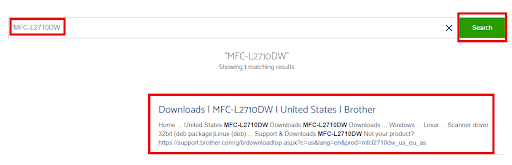
- Em seguida, clique na correspondência adequada nos resultados pesquisados.
- Selecione a família e a versão do sistema operacional corretas. Mais tarde, clique em OK para prosseguir.
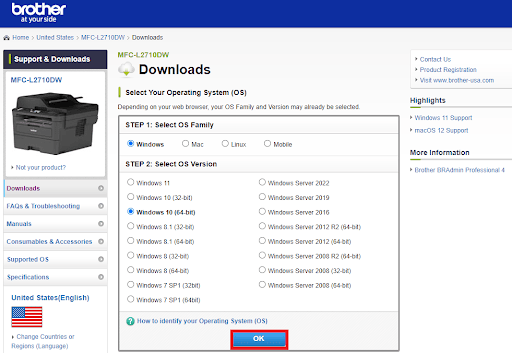
- Agora, clique no pacote completo de driver e software (recomendado) no pacote de software completo .
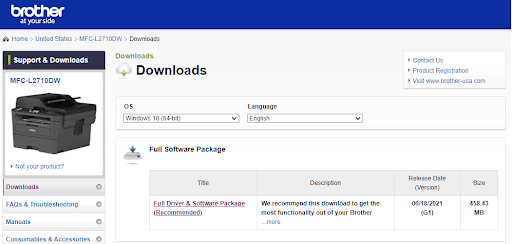
- Em seguida, clique na opção Concordar com o EULA e Baixar para iniciar o processo.
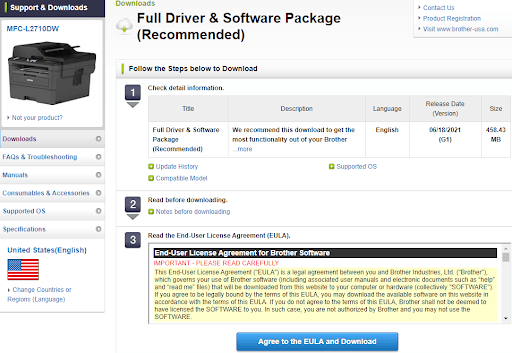
Uma vez baixado, clique duas vezes nele e siga o assistente de instalação para concluir o processo com sucesso.
Leia também: Download e atualização do driver Brother MFC-7860DW para Windows
Método 2: Atualizar o driver Brother MFC-L2710DW no Gerenciador de dispositivos
O Gerenciador de Dispositivos é outra maneira de encontrar e baixar a versão mais recente dos drivers no seu dispositivo. Assim, você pode usar esta ferramenta padrão do Windows para instalar o driver Brother MFC-L2710DW. Aqui está como fazer isso:

- Em primeiro lugar, abra a caixa de diálogo Executar usando o atalho de teclado Windows + R.
- Em seguida, na caixa de execução, digite devmgmt.msc e pressione a tecla Enter do teclado.
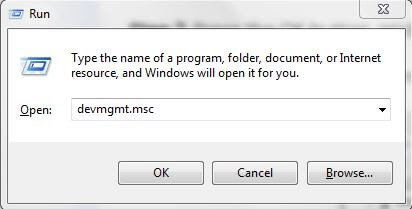
- Agora, a janela do Gerenciador de dispositivos aparecerá na tela, aqui você precisa localizar e expandir a categoria Filas de impressão clicando duas vezes na mesma.
- Depois disso, clique com o botão direito do mouse no driver Brother MFC-L2710DW e selecione Atualizar software de driver na lista do menu de contexto.
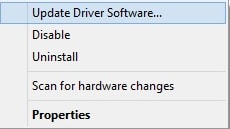
- No próximo prompt, escolha a opção Pesquisar automaticamente por software de driver atualizado para continuar.
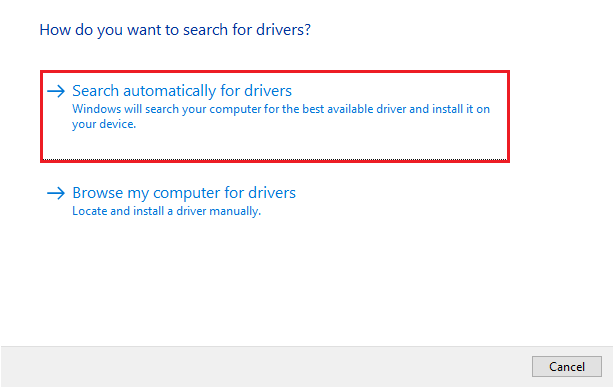
Agora, seja paciente e deixe o Gerenciador de dispositivos instalar as atualizações de driver disponíveis para sua impressora. Feito isso, reinicie o computador para validar as alterações recentes.
Leia também: Baixe, instale e atualize o driver da impressora Brother HL-L2370DW
Método 3: Instalar automaticamente o driver MFC-L2710DW usando o Bit Driver Updater
Os dois métodos acima requerem uma boa compreensão técnica, bem como muito tempo ou paciência. Portanto, alguns usuários que são novos na tecnologia acham um pouco desafiador atualizar os drivers manualmente. Se esse for o seu caso também, experimente o Bit Driver Updater.
Entre todos os atualizadores de driver disponíveis no mercado, o Bit Driver Updater é a escolha preferida de milhões de usuários de PC em todo o mundo. Funcionamento automatizado e navegação rápida são os dois principais aspectos que o tornam tão popular na indústria. Agendador de varredura, suporte técnico 24 horas por dia, 7 dias por semana, impulsionador de desempenho, atualização de driver com um clique e ferramenta de backup e restauração automática são os recursos avançados do Bit Driver Updater.
O atualizador de driver vem em dois modelos diferentes, ou seja, versão gratuita ou pro. Para ser mais específico, com a versão gratuita, você poderá atualizar os drivers de dispositivo desatualizados um por um. Além disso, você não pode usar todos os seus recursos. Considerando que, usar a versão pro ajudará você a realizar downloads de drivers em massa de uma só vez. Além disso, você pode ter acesso a todos os seus recursos. Abaixo está como atualizar os drivers Brother MFC-L2710DW usando o Bit Driver Updater:
- Para iniciar o processo, baixe e instale o Bit Driver Updater. Você pode até fazê-lo gratuitamente clicando no botão abaixo.

- Execute o atualizador de driver profissional no seu computador e clique em Digitalizar.
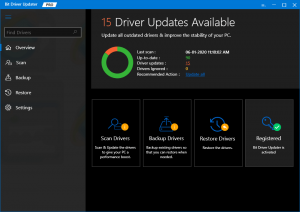
- Isso pode levar alguns minutos. Então, espere e deixe o processo ser concluído.
- Uma vez feito, encontre o driver de impressora Brother problemático na lista e clique no botão Atualizar agora ao lado do mesmo. Se você possui uma versão pro, conforme descrito acima, você tem a chance de atualizar todos os drivers desatualizados de uma só vez clicando no botão Atualizar tudo.
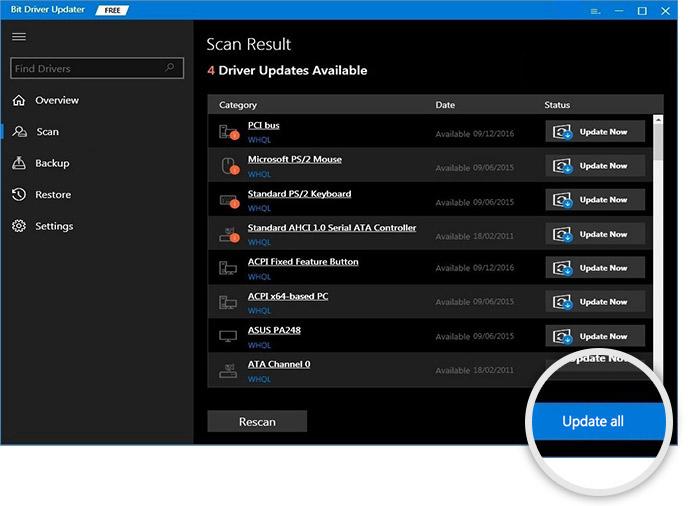
Isso é tudo! Veja com que facilidade e rapidez você pode atualizar seus drivers de PC antigos, com bugs ou corrompidos com o Bit Driver Updater. Mais uma coisa notável sobre o utilitário é que a versão completa ou pro do Bit Driver Updater oferece uma garantia completa de reembolso de 60 dias.
Leia também: Download e atualização gratuita do driver de impressora Brother MFC-L2700DW
Baixe e atualize o driver Brother MFC-L2710DW no PC: CONCLUÍDO
Ao manter os drivers associados atualizados, você pode garantir o bom funcionamento da sua impressora Brother MFC-L2710DW. Neste artigo, compartilhamos três métodos não complicados para localizar e instalar o driver Brother MFC-L2710DW para Windows 11, 10 ou versões anteriores.
Esperamos que você tenha gostado deste guia detalhado de instalação do driver. Se houver algo que você gostaria de compartilhar conosco, sinta-se à vontade para nos dizer nos comentários abaixo. Ansioso por saber sobre você.
Por fim, antes de ir, assine nosso boletim informativo, para que você possa obter rapidamente as últimas atualizações, artigos e todas as informações relacionadas ao nicho de tecnologia. Além disso, você também pode nos seguir no Instagram, Facebook, Twitter ou Pinterest.
